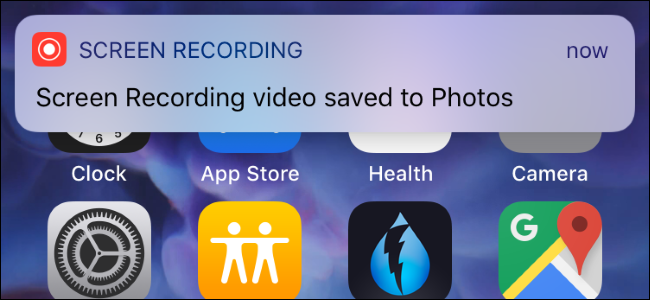La registrazione dell'audio da un microfono Bluetooth non lo èqualcosa che iOS può fare immediatamente, ma ciò non significa che non sia del tutto possibile. Con un piccolo aiuto da un'app di terze parti, puoi utilizzare un auricolare wireless e registrare la tua voce attraverso quella se necessario.
L'app di cui hai bisogno si chiama Memo audio e così viacosta solo $ 0,99 nell'App Store. Esiste anche una versione gratuita, ma non include le funzionalità Bluetooth. C'è anche la versione Pro disponibile per $ 9,99, ma non avrai bisogno se tutto ciò che desideri sono le funzionalità Bluetooth.
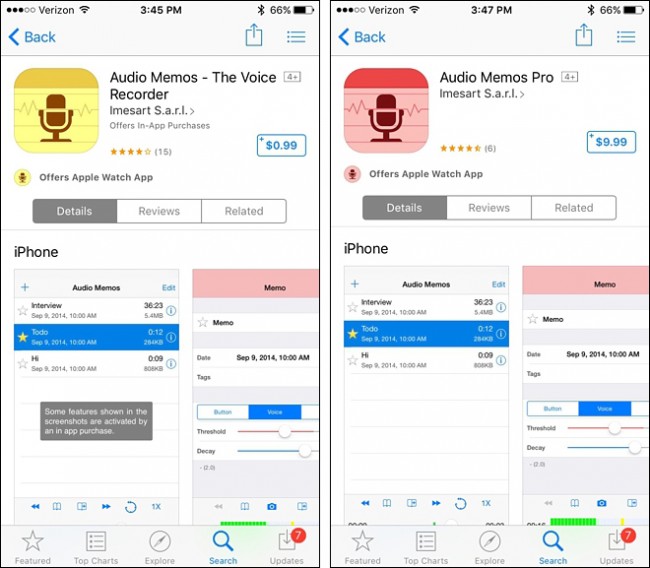
Dopo aver scaricato e installato l'app, aprila e fai clic sull'icona delle impostazioni dell'ingranaggio nell'angolo in basso a sinistra.

Accanto a "Usa microfono Bluetooth", tocca l'interruttore a levetta per abilitare la funzione. L'interruttore diventerà verde.
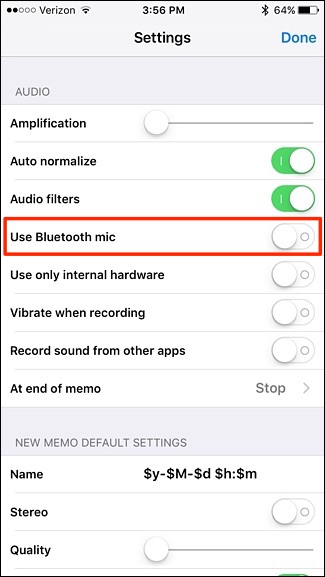
Tocca "Fine" nell'angolo in alto a destra per salvare le impostazioni e tornare alla schermata principale.

RELAZIONATO: Come associare un dispositivo Bluetooth al computer, al tablet o al telefono
Da lì, puoi collegare il microfono o l'auricolare Bluetooth al tuo dispositivo iOS e l'app lo riconoscerà automaticamente come dispositivo di registrazione e lo userà quando avvierai la registrazione.
Naturalmente, tieni presente che registrare l'audiotramite un microfono Bluetooth non otterrai la stessa qualità di un microfono cablato, quindi, se puoi, prova sempre a collegare un microfono direttamente al tuo iPhone o iPad utilizzando il jack per cuffie o la porta Lightning.
Immagine del titolo di Diego Cervo / Bigstock